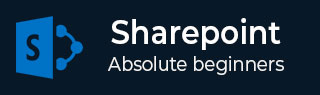
- SharePoint 教程
- SharePoint - 首頁
- SharePoint - 概述
- SharePoint - 型別
- SharePoint - 功能
- SharePoint - 設定環境
- SharePoint - 建立網站集
- SharePoint - API
- SharePoint - 中心管理
- SharePoint - 應用模型
- SharePoint - 整合選項
- SharePoint - 開發工具
- SharePoint - 列表功能
- 更多列表功能
- SharePoint - 自定義列表
- SharePoint - 庫
- SharePoint - Web 部件
- 網站列和內容型別
- SharePoint - 資料
- SharePoint - 伺服器物件模型
- SharePoint - 客戶端物件模型
- SharePoint - REST API
- SharePoint - 功能和元素
- SharePoint - 功能/事件接收器
- SharePoint - Azure 平臺
- SharePoint - 打包和部署
- SharePoint - 沙盒解決方案
- SharePoint - 應用
- SharePoint 有用資源
- SharePoint - 快速指南
- SharePoint - 資源
- SharePoint - 討論
SharePoint - 沙盒解決方案
本章將介紹沙盒解決方案的部署。沙盒解決方案的部署比農場解決方案的部署簡單得多。
這類似於將文件上傳到文件庫。開發完成後,您將獲取解決方案包,而不是將其交給 SharePoint 管理員,而是將其交給終端使用者,即具有網站集所有者許可權的使用者。然後,他們將獲取該包並將其上傳到網站集解決方案庫。
與農場解決方案一樣,Visual Studio 中的工具在開發過程中會自動化此部署過程。
讓我們來看一個沙盒解決方案部署的簡單示例。它比農場解決方案部署簡單得多。
步驟 1 − 在這裡,我們需要建立一個新的網站集並將其命名為 Demo 1。

步驟 2 − 在 FeaturesAndElements 專案中將聯絡人列表名稱改回 Contacts。

步驟 3 − 透過右鍵單擊專案並選擇“收回”來收回解決方案。如果我們回到 SharePoint 系統資料夾,您會注意到我們的 Feature 資料夾不存在了。

接下來,如果我們轉到管理網站功能,我們應該看不到 Sample Feature。

步驟 4 − 返回 Visual Studio 專案,單擊解決方案資源管理器中的專案,然後轉到屬性視窗。將沙盒解決方案從 False 更改為 True。

將顯示警告對話方塊。
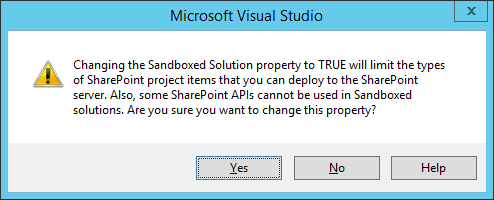
這表明您新增到 Visual Studio 專案中的一些專案不適用於沙盒解決方案和一些 SharePoint API。SharePoint 伺服器物件模型中的一些型別與沙盒解決方案不相容。
單擊“是”以進行更改。在這種情況下,構建沙盒解決方案與構建農場解決方案相同,但部署過程完全不同。
對於沙盒解決方案,我們不是將檔案部署到 SharePoint 系統資料夾中,而是部署到 SharePoint 內容資料庫中。
步驟 5 − 轉到網站設定。在 Web 設計器庫下,有一個解決方案庫。

步驟 6 − 單擊“解決方案”連結,您將看到以下頁面,我們可以在其中部署沙盒解決方案。

您已完成開發。無需將解決方案包交給 SharePoint 管理員,然後讓他們使用 PowerShell 或中心管理來部署農場解決方案,您可以將您的包交給終端使用者(具有網站集所有者許可權的使用者),然後他們可以將解決方案上傳到解決方案庫。
步驟 7 − 返回 Visual Studio,右鍵單擊並選擇“釋出到檔案系統”。
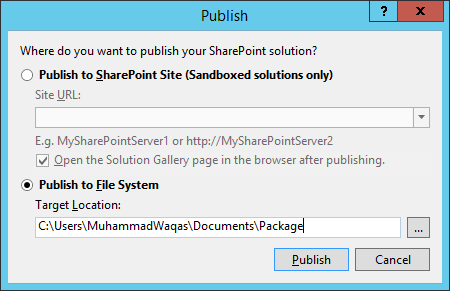
單擊釋出按鈕將新的解決方案包釋出到包資料夾。
您將在包資料夾中看到該包。

步驟 8 − 現在轉到 SharePoint 網站。單擊功能區上的“上傳解決方案”按鈕選項。

步驟 9 − 瀏覽到您的 FeaturesAndElements 解決方案。單擊“確定”。

您將看到以下對話方塊。
步驟 10 − 您只需要單擊“啟用”按鈕即可啟用沙盒解決方案。

步驟 11 − 轉到“管理網站功能”。

您現在將看到您的 Sample Feature,當您單擊“啟用”時,您應該會獲得與之前相同的行為。
